windows10在哪里找蓝牙 win10系统如何打开蓝牙功能
更新时间:2023-10-28 15:08:24作者:jiang
windows10在哪里找蓝牙,在如今的科技发展中,蓝牙技术已经成为人们日常生活中不可或缺的一部分,对于许多使用Windows10操作系统的用户来说,却常常困惑于蓝牙功能的开启与使用。在Windows10系统中,我们应该如何找到蓝牙功能呢?亦或是如何打开蓝牙功能?本文将会详细介绍Windows10系统中蓝牙功能的查找和开启方法,帮助用户充分利用蓝牙技术,实现更加便捷的数据传输与连接体验。
具体方法:
1.在win10系统的电脑桌面上,点击右下放的“通知栏”
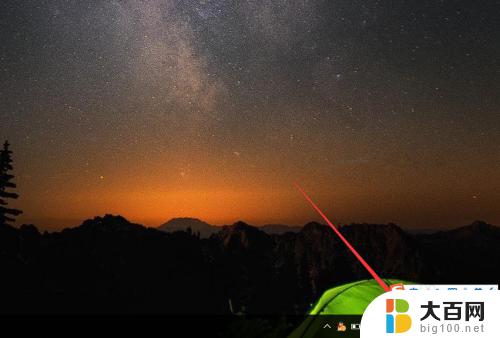
2.进入“操作中心”,点击“蓝牙”按键
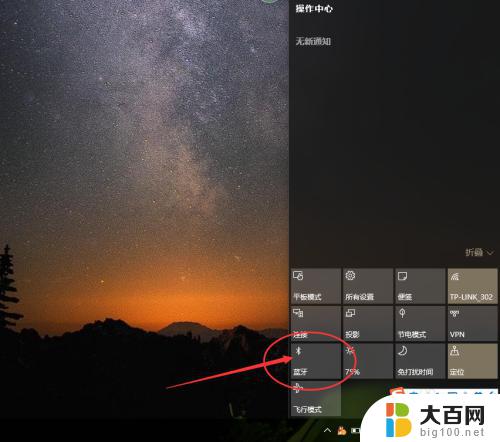
3.这样我们就成功打开了蓝牙
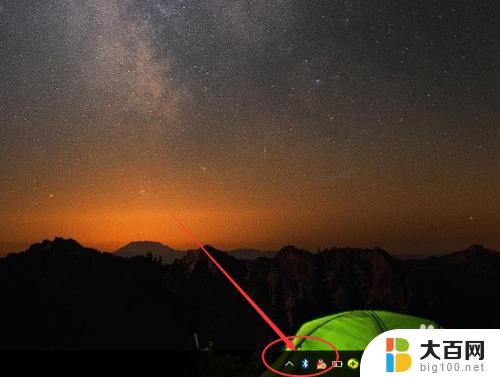
4.点击蓝牙标示,选择“显示bluetooth”的选项
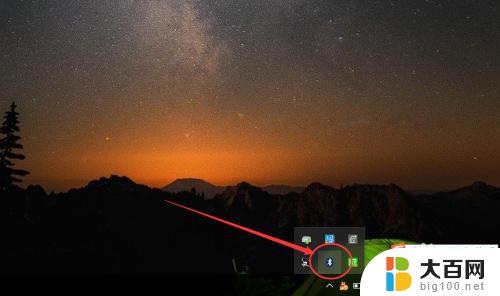
5.进入蓝牙管理界面,点击选择添加新设备。成功配对并连接后,就可以使用啦
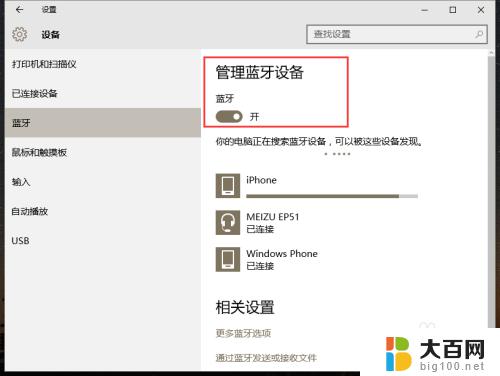
6.点击最下侧的“通过蓝牙发送或接收文件”,可以连接的设备进行发送文件
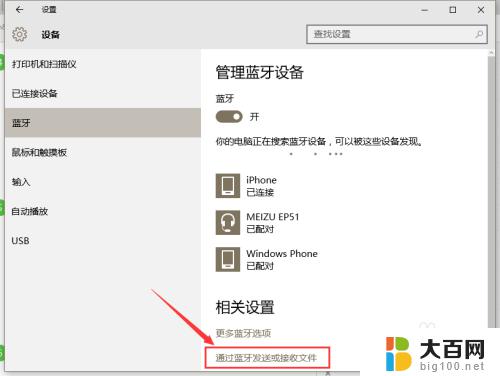
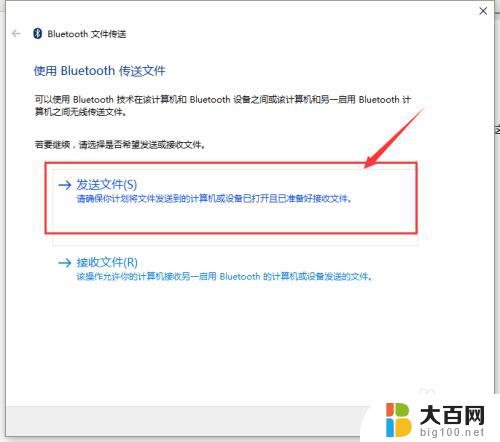
以上是关于在哪里找到Windows 10蓝牙的所有信息,如果您还有疑问,可以按照小编的方法进行操作,希望这能帮助到您。
windows10在哪里找蓝牙 win10系统如何打开蓝牙功能相关教程
win10系统教程推荐
- 1 windows10ie浏览器卸载 ie浏览器卸载教程
- 2 电脑设置 提升网速 win10 如何调整笔记本电脑的网络设置以提高网速
- 3 电脑屏幕调暗win10 电脑屏幕调亮调暗设置
- 4 window10怎么一键关机 笔记本怎么使用快捷键关机
- 5 win10笔记本怎么进去安全模式 win10开机进入安全模式步骤
- 6 win10系统怎么调竖屏 电脑屏幕怎么翻转
- 7 win10完全关闭安全中心卸载 win10安全中心卸载教程详解
- 8 win10电脑怎么查看磁盘容量 win10查看硬盘容量的快捷方法
- 9 怎么打开win10的更新 win10自动更新开启教程
- 10 win10怎么关闭桌面保护 电脑屏幕保护关闭指南